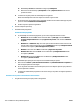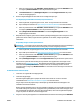Operation Manual
c. Klik in de printersoftware onder Afdrukken, scannen en faxen op het gedeelte Afdrukken en klik
vervolgens op Onderhoudstaken om naar de printerwerkset te gaan.
d. In Printerwerkset klikt u op Printkoppen uitlijnen in het tabblad Apparaatservices. De printer
drukt een uitlijningspagina af.
6. Druk een diagnostiekpagina af als de inkt van de cartridges niet bijna op is.
Een diagnosepagina afdrukken met behulp van printersoftware
a. Plaats ongebruikt, wit gewoon papier van A4-, Letter- of Legal-formaat in de invoerlade.
b. Open de HP-printersoftware. Zie Open de HP-printersoftware (Windows) voor meer informatie.
c. Klik in de printersoftware onder Afdrukken, scannen en faxen op het gedeelte Afdrukken en klik
vervolgens op Onderhoudstaken om naar de printerwerkset te gaan.
d. Klik op Diagnostische informatie afdrukken in het tabblad Apparaatrapporten om een
diagnosepagina af te drukken.
7. Bekijk de blauwe, magenta, gele en zwarte vakken op de diagnostiekpagina. Indien u strepen ziet in de
gekleurde en zwarte vakken, of geen inkt ziet in gedeeltes van de vakken, reinig de printkop dan
automatisch
De printkop reinigen vanuit de printersoftware
OPMERKING: Het reinigen kost inkt. Reinig de printkop daarom uitsluitend wanneer dit noodzakelijk is.
Dit reinigingsproces neemt enkele minuten in beslag. Dit proces kan wat geluid produceren.
a. Plaats ongebruikt, wit gewoon papier van A4-, Letter- of Legal-formaat in de invoerlade.
b. Open de HP-printersoftware. Zie Open de HP-printersoftware (Windows) voor meer informatie.
c. Klik in de printersoftware onder Afdrukken, scannen en faxen op het gedeelte Afdrukken en klik
vervolgens op Onderhoudstaken om naar de printerwerkset te gaan.
d. Klik op Printkoppen reinigen in het tabblad Apparaatservices. Volg de instructies op het scherm.
8. Neem contact op met HP-ondersteuning als het probleem niet is opgelost door het reinigen van de
printkop. Ga naar www.support.hp.com . Deze website biedt informatie en hulpmiddelen waarmee u
veelvoorkomende printerproblemen kunt verhelpen. Selecteer uw land/regio wanneer dit wordt
gevraagd en klik vervolgens op Alle HP-contacten voor informatie over het aanvragen van technische
ondersteuning.
De afdrukkwaliteit verbeteren (OS X)
1. Controleer of u originele HP-cartridges gebruikt.
2. Controleer het papiertype
Gebruik hoogwaardig HP-papier of papier dat voldoet aan de ColorLok®-norm voor de beste
afdrukkwaliteit. Zie Elementaire informatie over papier voor meer informatie.
Zorg er altijd voor dat het papier waarop u afdrukt plat ligt. Gebruik HP Advanced Fotopapier voor
afdrukken met het beste resultaat.
Bewaar speciale afdrukmaterialen in de oorspronkelijke verpakking of in een hersluitbare plastic zak op
een vlakke ondergrond op een koele, droge plaats. Als u gaat afdrukken, haalt u alleen het papier eruit
dat u onmiddellijk wilt gebruiken. Als u klaar bent met afdrukken, doet u het niet gebruikte fotopapier
terug in de plastic zak. Hierdoor krult het fotopapier niet.
3. Zorg ervoor dat u de juiste papiersoort en afdrukkwaliteit selecteerde in het dialoogvenster Afdrukken.
NLWW Problemen met afdrukken 113